Cos'è il bypass DNS di iCloud e come funziona per i dispositivi iOS
Il blocco di attivazione di iCloud di Apple è un'importante funzionalità di sicurezza. È progettato/creato per impedire l'accesso non autorizzato a dispositivi iOS rubati o smarriti. Sebbene questa protezione sia utile per i proprietari dei dispositivi, può diventare un problema per gli utenti che dimenticano le credenziali del proprio ID Apple o acquistano un dispositivo di seconda mano con il blocco ancora attivo.
In questi casi puoi provare Bypass DNS di iCloudÈ un metodo diffuso per risolvere il problema del blocco di attivazione di iCloud su un dispositivo iPhone o iPad. Ma cos'è esattamente un bypass DNS di iCloud e come funziona? Se sei interessato a questo argomento o sei uno di quegli utenti che non riescono ad accedere ai propri dispositivi, questo post fa al caso tuo.
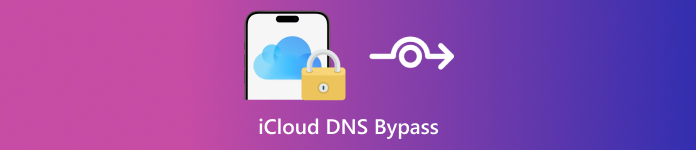
In questo articolo:
Parte 1. Cos'è il bypass DNS di iCloud
Prima di passare ai metodi di utilizzo della funzione per attivare iCloud, è opportuno approfondire l'argomento del bypass DNS di iCloud, in particolare per capire come funziona. Come tutti sappiamo, il suo scopo principale è quello di consentire l'accesso temporaneo a un dispositivo bloccato dal Blocco Attivazione iCloud.
Il bypass DNS rimuove davvero il blocco di iCloud?
Il DNS, noto come Domain Name System, funge da directory internet. È in grado di convertire i nomi dei siti web in indirizzi IP numerici. Quando si attiva un dispositivo iOS, come un iPhone o un iPad, il dispositivo contatta i server Apple tramite DNS. Tuttavia, utilizzando iCloud DNS Bypass, si reindirizza questo tipo di connessione tramite server DNS di terze parti. Con questa funzione, non è necessario utilizzare alcun... Servizi di sblocco iCloudQuesto tipo di server alternativo può intercettare la richiesta di attivazione. Può persino impedire di raggiungere il sistema di verifica di Apple e aggirare efficacemente il blocco. Si noti che questa è una soluzione temporanea al problema, non permanente.
Quando utilizzare il bypass DNS di iCloud?
Questa funzionalità viene utilizzata solo quando l'utente blocca l'iPhone o quando sullo schermo viene visualizzato un blocco di attivazione iCloud. Con iCloud DNS Bypass, puoi bypassare efficacemente il blocco di attivazione iCloud e aprire lo schermo senza alcun codice di accesso o ID Apple. È utile se utilizzi un dispositivo iOS di seconda mano.
Parte 2. Pro e contro del bypass DNS di iCloud
Se desideri saperne di più su questa funzionalità, ti invitiamo a leggere questa sezione. Ti illustreremo tutti i pro e i contro del bypass DNS di iCloud. Pertanto, consulta le analisi qui sotto per saperne di più.
Vantaggi del bypass DNS di iCloud
Non sono necessarie le credenziali dell'ID Apple
Uno dei maggiori vantaggi è che consente agli utenti di sbloccare il dispositivo senza un codice di accessoÈ perfetto se hai acquistato un dispositivo di seconda mano con il Blocco attivazione abilitato.
Soluzione gratuita a basso costo
L'utilizzo di un bypass DNS è ideale se si desidera una soluzione gratuita o a basso costo. Non è paragonabile ad Apple, che richiede un pagamento elevato solo per sbloccare un determinato dispositivo. Pertanto, se si desidera bypassare temporaneamente l'attivazione senza incorrere in costi, è meglio utilizzare un bypass DNS.
Funziona senza jailbreak
Il vantaggio è che non è necessario effettuare il jailbreak del dispositivo per bloccarlo. Beh, il jailbreak è troppo rischioso, soprattutto se si ha una conoscenza approfondita della procedura. Con l'aiuto di un bypass DNS, è possibile modificare le impostazioni di rete. Può persino restituire il dispositivo nella sua versione iOS originale.
Svantaggi del bypass DNS di iCloud
Il blocco iCloud non viene rimosso completamente
Il bypass può solo ingannare il dispositivo facendogli saltare la procedura di attivazione. Tuttavia, l'account iCloud rimane collegato. In questo modo, è possibile utilizzare solo alcune funzioni di base, come effettuare chiamate, utilizzare alcune app e navigare su internet tramite Wi-Fi.
Nessun accesso ai servizi Apple
Alcune funzionalità importanti, come l'App Store, iMessage, FaceTime e Siri, non funzioneranno. Questo perché il dispositivo è ancora associato all'account del proprietario.
Contro i Termini di servizio di Apple
Apple sconsiglia di bypassare i blocchi di attivazione. Il dispositivo potrebbe essere bloccato in futuro. Inoltre, se questo viene rilevato, il dispositivo potrebbe essere bloccato, rendendolo inutilizzabile sulle reti cellulari.
Parte 3. Come utilizzare il bypass DNS di iCloud
Come bypassare l'attivazione di iCloud tramite DNS? Se vuoi imparare la procedura, puoi seguire i semplici passaggi qui sotto.
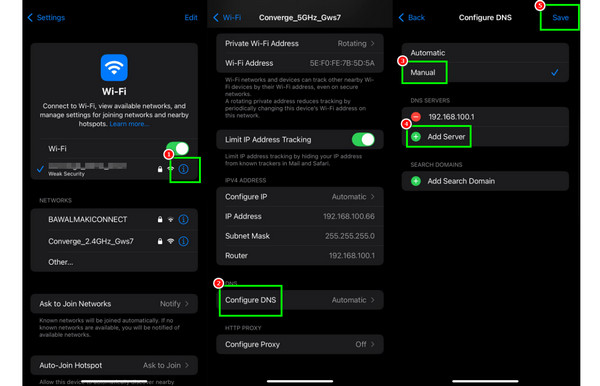
Apri il tuo iPhone e procedi alla Impostazioni applicazione. Dopodiché, vai su Wifi sezione e premi il Informazione opzione.
Dopodiché scorri verso il basso e premi il tasto Configurare DNS funzione e scegli la Manuale opzione.
Elimina o rimuovi il server DNS esistente. Quindi, seleziona Aggiungi server Pulsante per inserire il server DNS bypass di iCloud. Il server è basato sulla regione:
• Asia: 104.155.220.58
• Australia e Oceania: 35.189.47.23
• Europa: 104.155.28.90
• Sud America: 35.199.88.219
• Stati Uniti: 104.154.51.7
premi il Salva nell'angolo in alto a destra dello schermo. Dopodiché, puoi continuare con la configurazione del dispositivo e verrai reindirizzato al bypass DNS di iCloud.
Parte 4. Risolvere il problema del DNS di iCloud che non funziona
Vale la pena tentare di bypassare il DNS?
Come abbiamo spiegato, il bypass del blocco DNS iCloud funziona solo sulle vecchie versioni di iOS e sui modelli di iPhone/iPad, e bypassa il blocco iCloud solo temporaneamente e fornisce un accesso molto limitato. E il metodo stesso ha un basso tasso di successoSe dopo aver provato più volte non funziona o se vuoi bypassare definitivamente il blocco iCloud su un iPhone/iPad che esegue versioni iOS avanzate, ti consigliamo di abbandonare questo metodo e di utilizzare un affidabile strumento di rimozione del blocco iCloud.
Come aggirare efficacemente il blocco iCloud?
Un programma di rimozione del blocco iCloud è la soluzione ideale se vuoi bypassare iCloud in modo efficace. Solitamente ha un'interfaccia intuitiva e consente di rimuovere definitivamente il blocco iCloud dalle versioni iOS più recenti. imyPass iPassBye è un programma come questo.
Puoi sbloccare completamente il dispositivo con imyPass iPassBye. La sua particolarità è che può essere utilizzato su diverse versioni di iOS, da iOS 5 a iOS 17. Pertanto, se il bypass DNS di iCloud non soddisfa le tue esigenze, vale la pena provare imyPass iPassBye.
Scarica imyPass iPassBye software sul tuo computer Mac o Windows. Dopodiché, assicurati che il tuo iOS e il desktop siano collegati tramite un cavo.
Dopo aver collegato i dispositivi, tocca Fiducia pulsante per procedere al processo successivo.
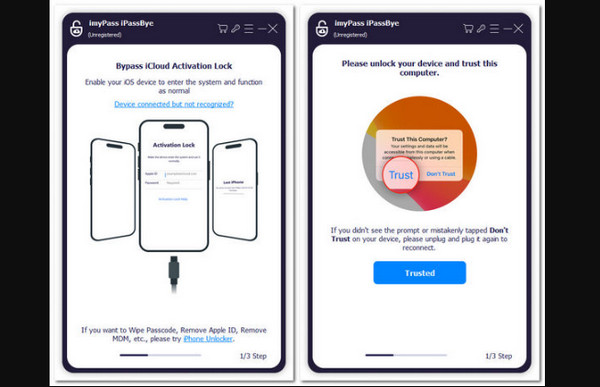
Quindi, devi leggere tutte le informazioni sullo schermo, in particolare gli avvisi. Una volta fatto, tocca Inizio per confermare il superamento del blocco di attivazione di iCloud.
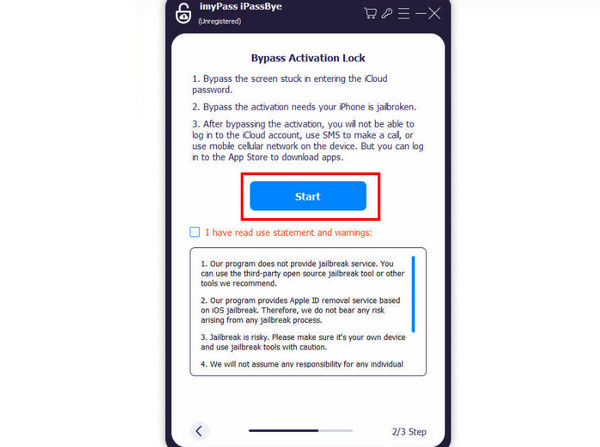
Ora puoi iniziare a toccare il Tutorial sul jailbreak di iOS per saperne di più sul processo. Successivamente, tocca Prossimo.
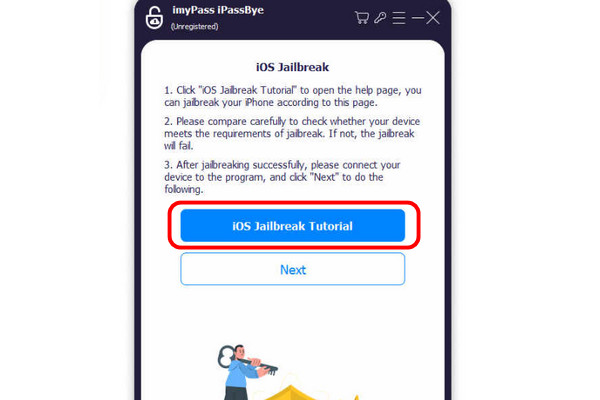
Per il processo finale, premere il tasto Inizia a ignorare l'attivazione opzione. Attendi un attimo finché non blocchi l'attivazione. Una volta fatto, puoi utilizzare il dispositivo liberamente.
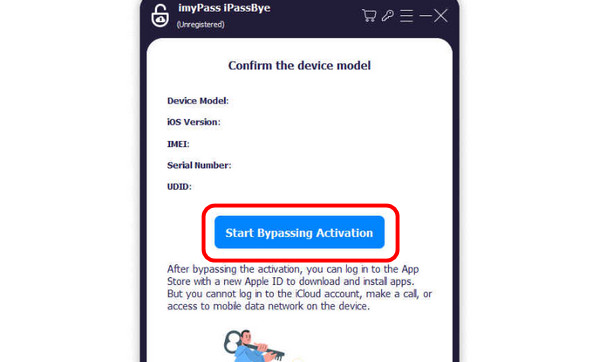
Domande frequenti.
-
iCloud DNS Bypass funziona su tutte le versioni di iOS?
No, iCloud DNS Bypass non funziona su tutte le versioni di iOS. Funziona principalmente sui dispositivi più vecchi con iOS 8 fino a iOS 12. Le build iOS più recenti includono un'autenticazione server più avanzata, quindi Apple spesso corregge le vulnerabilità basate su DNS negli aggiornamenti più recenti.
-
iCloud DNS Bypass è un metodo di sblocco permanente di iCloud?
No, è una soluzione temporanea. Una volta riavviato il dispositivo, il bypass viene perso. Pertanto, se riesci a bypassare un iPhone con il bypass DNS, tieni presente che non dovrai riavviare o ripristinare il dispositivo alle impostazioni di fabbrica. Altrimenti, verrà bloccato in modo permanente e persino uno sblocco per iPhone non funzionerà.
-
Esistono rischi per la sicurezza quando si utilizza iCloud DNS Bypass?
Tecnicamente, qualsiasi rimozione del blocco di attivazione di iCloud presenta dei rischi, tra cui il bypass DNS di iCloud. Potrebbe causare il blocco permanente del dispositivo. Tuttavia, se non ricordi l'ID Apple e la password, la rimozione del blocco di iCloud è l'unico modo per recuperare il dispositivo bloccato.
Conclusione
Ora è chiaro bypass DNSIn una parola, vale la pena provare questo metodo, ma non perdere tempo se non funziona. Esistono modi più semplici e sicuri per aggirare definitivamente il blocco di attivazione di iCloud. Puoi provare imyPass iPassBye e vedi se funziona. Dopo aver rimosso il blocco iCloud, potrai utilizzare la maggior parte delle funzionalità del tuo iPhone.
Soluzioni calde
-
Sblocca iOS
- Recensione dei servizi di sblocco iCloud gratuiti
- Evita l'attivazione di iCloud con l'IMEI
- Rimuovi Mosyle MDM da iPhone e iPad
- Rimuovi support.apple.com/iphone/passcode
- Recensione di Checkra1n iCloud Bypass
- Bypassare il passcode della schermata di blocco dell'iPhone
- Come effettuare il jailbreak dell'iPhone
- Sblocca iPhone senza computer
- Bypassare l'iPhone bloccato dal proprietario
- Ripristina le impostazioni di fabbrica dell'iPhone senza la password dell'ID Apple
-
Suggerimenti per iOS
-
Sblocca Android
- Come sapere se il tuo telefono è sbloccato
- Sblocca lo schermo del telefono Samsung senza password
- Sblocca il blocco della sequenza sul dispositivo Android
- Revisione degli sblocchi diretti
- Come sbloccare il telefono OnePlus
- Sblocca OEM e correggi lo sblocco OEM in grigio
- Come sbloccare un telefono Sprint
-
Password di Windows

